
Turinys:
- Autorius John Day [email protected].
- Public 2024-01-30 10:44.
- Paskutinį kartą keistas 2025-01-23 14:53.
Šioje pamokoje sužinosime, kaip valdyti nuolatinės srovės variklio greitį naudojant MOSFET modulį.
Žiūrėti video įrašą!
1 žingsnis: ko jums reikės



- DC variklis
- MOSFET modulis
- Potenciometras
- „Arduino UNO“(ar bet kuris kitas „Arduino“)
- Jumperio laidai
- „Visuino“programinė įranga: atsisiųskite „Visuino“
2 žingsnis: grandinė

- Prijunkite potenciometro kaištį OTB prie „Arduino“analoginio kaiščio A0
- Prijunkite potenciometro kaištį VCC prie „Arduino“analoginio kaiščio 5V
- Prijunkite potenciometro kaištį GND prie „Arduino Pin GND“
- Prijunkite „Arduino“skaitmeninį kaištį [5] prie „MOSFET“modulio kaiščio [Sig]
- Prijunkite MOSFET modulio kaištį VCC prie „Arduino“analoginio kaiščio 5V
- Prijunkite MOSFET modulio kaištį GND prie „Arduino Pin GND“
- Prijunkite nuolatinės srovės variklio teigiamą kaištį (+) prie MOSFET modulio kaiščio [V+]
- Prijunkite nuolatinės srovės variklio neigiamą kaištį (-) prie MOSFET modulio kaiščio [V-]
- Prijunkite teigiamą maitinimo šaltinio kaištį (+) prie MOSFET modulio kaiščio [VIN]
- Prijunkite neigiamą maitinimo šaltinio kaištį (-) prie MOSFET modulio kaiščio [GND]
3 veiksmas: paleiskite „Visuino“ir pasirinkite „Arduino UNO“plokštės tipą


Taip pat reikia įdiegti „Visuino“: https://www.visuino.eu. Atsisiųskite nemokamą versiją arba užsiregistruokite nemokamam bandymui.
„Visuino“paleidimas, kaip parodyta pirmoje nuotraukoje „Visuino“spustelėkite mygtuką „Įrankiai“, esantį „Arduino“komponente (1 pav.) Kai pasirodys dialogo langas, pasirinkite „Arduino UNO“, kaip parodyta 2 paveiksle
4 žingsnis: Visuino
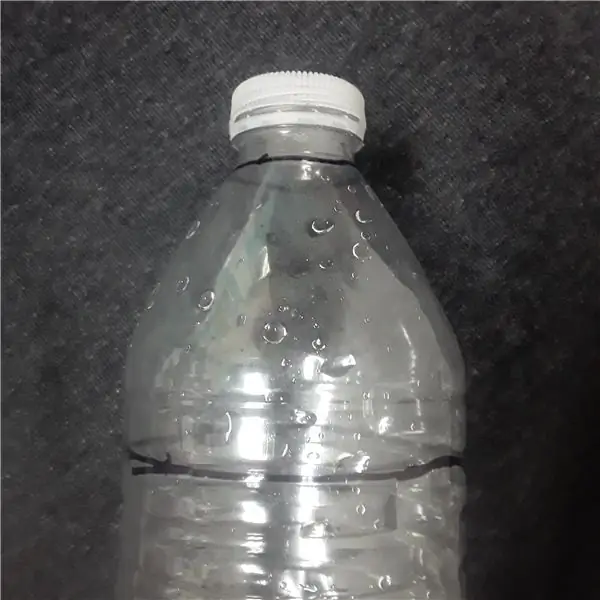
Prijunkite „Arduino“analoginį kaištį 0 prie „Arduino“skaitmeninio kaiščio 5
5 veiksmas: sukurkite, sukompiliuokite ir įkelkite „Arduino“kodą

„Visuino“apačioje spustelėkite skirtuką „Sukurti“, įsitikinkite, kad pasirinktas teisingas prievadas, tada spustelėkite mygtuką „Kompiliuoti/kurti ir įkelti“.
6 žingsnis: žaiskite
Jei įjungsite „Arduino“modulį, variklis pradės suktis ir greitį galite pakeisti stumdydami potenciometrą.
Sveikinu! Jūs baigėte savo projektą su Visuino. Taip pat pridedamas „Visuino“projektas, kurį sukūriau šiam „Instructable“, galite jį atsisiųsti ir atidaryti „Visuino“:
Rekomenduojamas:
„DC MOTOR“rankos gestais valdomas greitis ir kryptis naudojant „Arduino“: 8 žingsniai

„DC MOTOR“rankinio gesto valdymo greitis ir kryptis naudojant „Arduino“: Šioje pamokoje sužinosime, kaip valdyti nuolatinės srovės variklį rankų gestais naudojant „arduino“ir „Visuino“. Žiūrėkite vaizdo įrašą! Taip pat peržiūrėkite tai: Rankų gestų pamoka
Sklandus nuolatinės srovės variklio paleidimas, greitis ir kryptis naudojant potenciometrą, OLED ekraną ir mygtukus: 6 žingsniai

Sklandus nuolatinės srovės variklio paleidimas, greitis ir kryptis naudojant potenciometrą, OLED ekraną ir mygtukus: Šioje pamokoje sužinosime, kaip naudoti L298N DC MOTOR CONTROL valdiklį ir potenciometrą, kad būtų galima valdyti sklandų nuolatinės srovės variklio paleidimą, greitį ir kryptį dviem mygtukais ir rodyti potenciometro vertę OLED ekrane. Žiūrėkite demonstracinį vaizdo įrašą
„IRduino“: „Arduino“nuotolinio valdymo pultas - imituokite pamestą nuotolinio valdymo pultą: 6 žingsniai

„IRduino“: „Arduino“nuotolinio valdymo pultas - imituokite pamestą nuotolinio valdymo pultą: jei kada nors pametėte televizoriaus ar DVD grotuvo nuotolinio valdymo pultą, žinote, kaip apmaudu, kai tenka vaikščioti, ieškoti ir naudoti paties įrenginio mygtukus. Kartais šie mygtukai net nesuteikia tokių funkcijų kaip nuotolinio valdymo pultas. Gauti
RF 433MHZ radijo valdymas naudojant HT12D HT12E - Rf nuotolinio valdymo pulto kūrimas naudojant HT12E ir HT12D su 433 MHz: 5 žingsniai

RF 433MHZ radijo valdymas naudojant HT12D HT12E | Rf nuotolinio valdymo pulto kūrimas naudojant HT12E ir HT12D su 433 MHz: Šioje instrukcijoje aš jums parodysiu, kaip padaryti RADIO nuotolinio valdymo pultą naudojant 433 MHz siųstuvo imtuvo modulį su HT12E kodu. HT12D dekoderio IC. Šioje instrukcijoje galite siųsti ir gauti duomenis naudodami labai pigius KOMPONENTUS, Pvz., HT
8 relės valdymas naudojant „NodeMCU“ir IR imtuvą naudojant „WiFi“ir IR nuotolinio valdymo pultą bei „Android“programą: 5 žingsniai (su paveikslėliais)

8 relės valdymas naudojant „NodeMCU“ir IR imtuvą naudojant „WiFi“ir IR nuotolinio valdymo pultą bei „Android“programą: 8 relinių jungiklių valdymas naudojant „nodemcu“ir „IR“imtuvą per „Wi -Fi“ir „Android“programą. Nuotolinio valdymo pultas veikia nepriklausomai nuo „Wi -Fi“ryšio. ČIA ATNAUJINTOS VERSIONAS ČIA
